Wix Boutique : À propos des catégories d'article
6 min
Dans cet article
- Utiliser des catégories pour l'organisation et un meilleur référencement
- Catégories actives
- Catégories inactives
- Créer des catégories d'articles
- Rendre les catégories actives ou inactives
- Afficher les catégories d'articles
- Afficher des catégories dans le menu de votre site
- Afficher les catégories sur la page de catégories
- Afficher les articles d'une seule catégorie sur n'importe quelle page
- Affichez une galerie de toutes vos catégories
- FAQ
Important :
Cet article concerne la nouvelle version des catégories d'articles. Si la page de création de votre catégorie ne correspond pas à l'image ci-dessous, vous avez la version originale. Si c'est le cas, cliquez sur ce lien pour savoir comment ajouter et afficher des catégories.
Les catégories d'articles sont des groupes d'articles que vous pouvez utiliser pour organiser votre boutique et afficher vos articles. Vous pouvez créer un lien vers une catégorie, le partager, et plus encore.
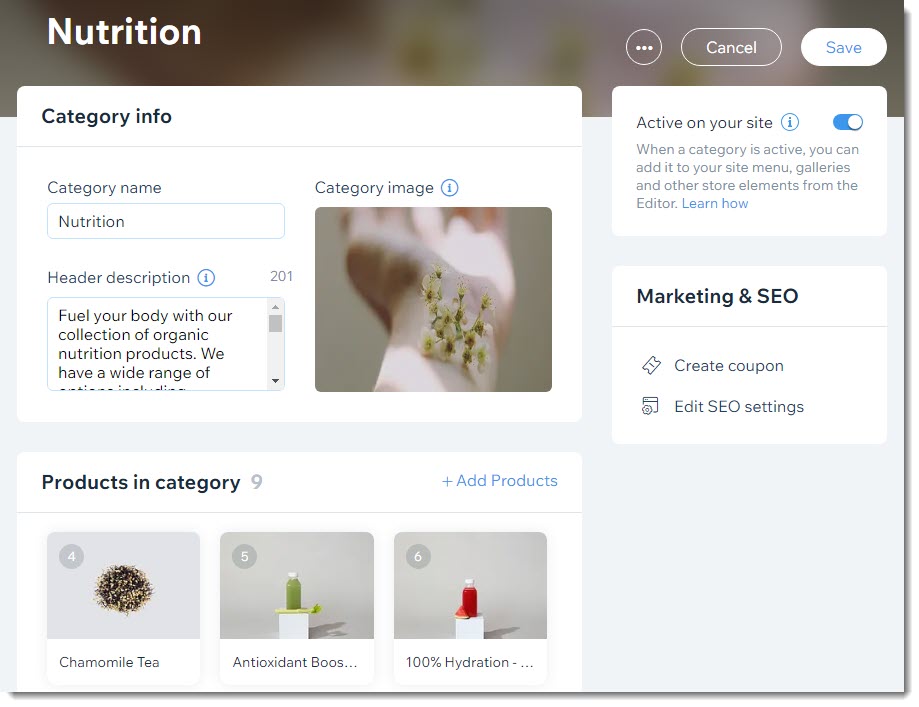
Utiliser des catégories pour l'organisation et un meilleur référencement
Une fois que vous avez créé des catégories, vous pouvez les utiliser de plusieurs façons.
Catégories actives
Vous utilisez avant tout des catégories pour structurer votre boutique en ligne. Par exemple, vous pouvez grouper tous les accessoires dans une catégorie « Accessoires », créer des catégories distinctes pour « Chapeaux », « Gants » et « Foulards », ou vous pouvez faire les deux.
Il est également possible de partager une catégorie sur les réseaux sociaux, de créer une catégorie pour lui appliquer un coupon ou une réduction, ou l'utiliser comme filtre de boutique.
- Chaque catégorie active a sa propre URL (par exemple www.monsite/categorie/shirts) qui est un lien partageable.
- Les URL de catégorie facilitent le référencement de votre site. Ils aident à améliorer le référencement en permettant aux moteurs de recherche de comprendre plus facilement ce que vous vendez et comment votre site est organisé.
Catégories inactives
Les catégories inactives (les catégories qui ne sont pas affichées) peuvent être utiles pour vous aider à organiser votre site en toute tranquillité.
Créer des catégories d'articles
À moins que vous ne rendiez la catégorie inactive (masquée), il est recommandé d'ajouter au moins quelques articles pour ne pas afficher une catégorie vide. Revenez à tout moment pour ajouter des articles supplémentaires.
Rendre les catégories actives ou inactives
Toute catégorie active peut être affichée sur votre site. Cela signifie que vous avez la possibilité de l'afficher, de la partager, etc.
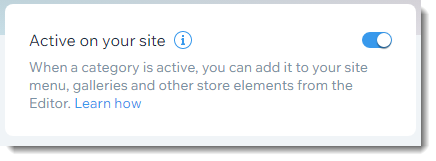
Important :
Si vous désactivez le curseur Actif sur votre site, votre catégorie n'apparaîtra pas sur votre site et sera masquée pour les moteurs de recherche.
Vous pouvez rendre une catégorie inactive si vous n'êtes pas encore prêt à l'afficher. En outre, vous pouvez également créer une catégorie inactive que vous n'avez pas l'intention d'afficher. Utilisez-la pour appliquer une réduction, un coupon, ou simplement pour votre organisation interne.
À propos de la visibilité des articles :
Le fait de rendre une catégorie inactive ne masque pas les articles de cette catégorie. Ils peuvent toujours être vus lorsque vous affichez la catégorie « Tous les articles » ou une autre catégorie à laquelle ils appartiennent. Découvrez comment afficher ou masquer un article.
Afficher les catégories d'articles
Vous pouvez choisir où afficher vos catégories actives. Choisissez une ou plusieurs des options ci-dessous pour organiser votre boutique en ligne. Étant donné que la page de catégories n'affiche pas la liste des catégories sur mobile, leur ajout au menu du site est le meilleur moyen d'y donner facilement accès à vos clients.
Afficher des catégories dans le menu de votre site
L'ajout de catégories au menu de votre site permet aux clients de naviguer facilement dans votre boutique.
Les catégories sont ajoutées au menu en tant que liens. Un élément de menu ouvre l'URL de la catégorie sélectionnée.

Vous pouvez également ajouter une ou plusieurs catégories à votre menu et leur ajouter des sous-menus.

Afficher les catégories sur la page de catégories
La page de catégorie est la page de votre boutique principale sur laquelle les clients peuvent facilement cliquer sur une catégorie pour afficher les articles qu'ils recherchent.
Toute catégorie active apparaît automatiquement dans la barre latérale de la page de catégories. Vous pouvez toutefois masquer des catégories de votre page de catégories. En savoir plus sur la configuration de la visibilité des catégories.
Important :
La liste de catégories ne s'affiche pas sur les appareils mobiles. Nous vous recommandons d'ajouter des catégories au menu du site afin que les clients qui consultent votre site sur mobile puissent accéder à vos catégories.
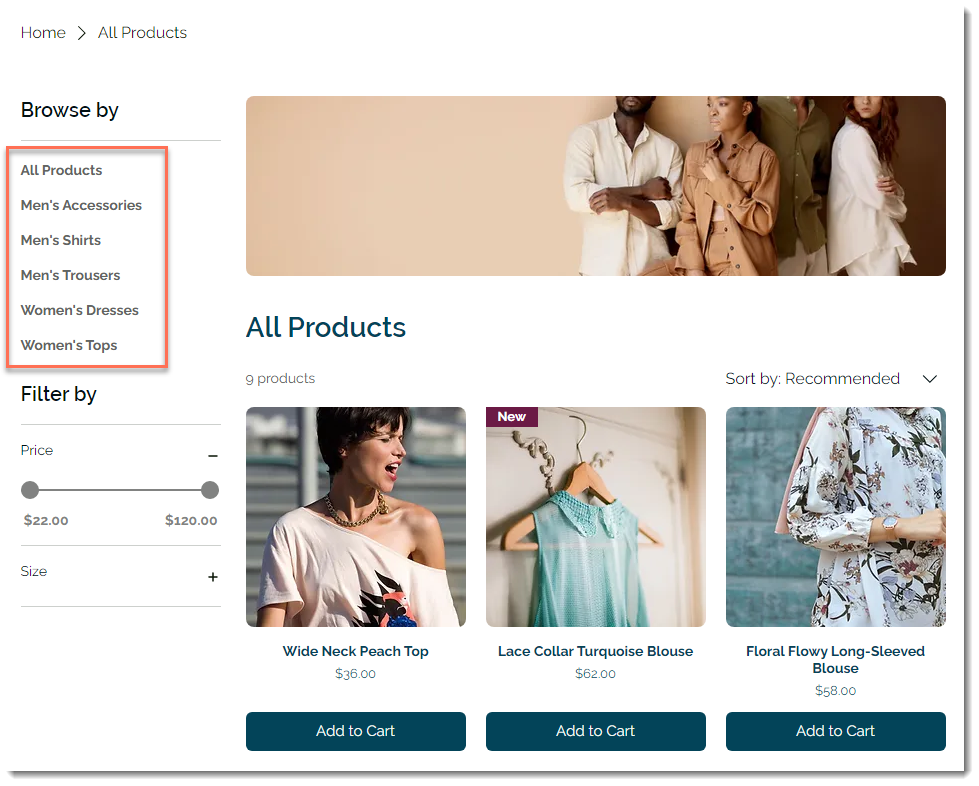
Coulissant :
- Assurez-vous de personnaliser le design de la page de catégorie.
- En savoir plus sur la page de catégorie
Afficher les articles d'une seule catégorie sur n'importe quelle page
Ajoutez une galerie d'articles à la page de votre site existante pour afficher les articles d'une seule catégorie. Par exemple, vous pouvez créer une page de site explique les avantages de vos articles de soins pour la peau, ajouter une galerie d'articles à cette page et sélectionner la catégorie soins de la peau pour y afficher.
Découvrez comment afficher les articles d'une catégorie sur une page.
Affichez une galerie de toutes vos catégories
En utilisant le Système de gestion de contenu (CMS), vous pouvez présenter toutes vos catégories dans une galerie, un répéteur ou un tableau. Lorsque les visiteurs du site cliquent sur une catégorie, ils sont redirigés vers la page de catégorie correspondante où ils peuvent parcourir ses articles.
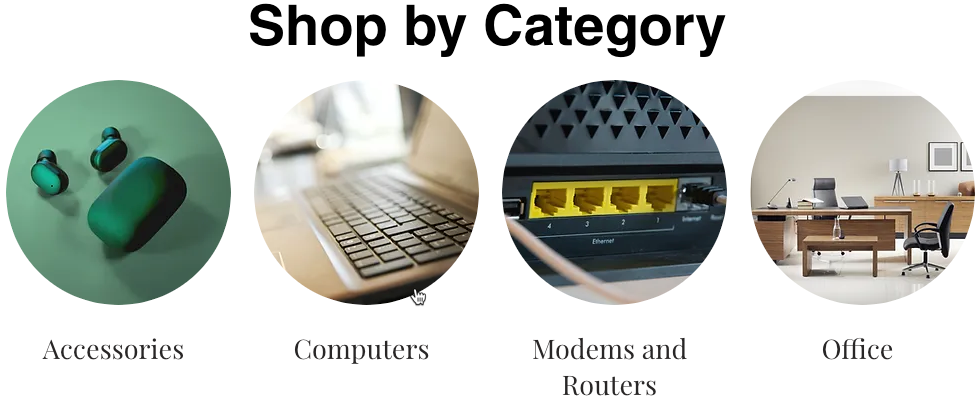
En savoir plus :
- Affichez vos catégories dans un répéteur, une galerie ou un tableau sur n'importe quelle page telle que votre page d'accueil ou votre page Panier.
- Affichez vos catégories sur une page de liste dynamique dédiée.
FAQ
Cliquez sur une question ci-dessous pour en savoir plus sur les catégories d'articles.
Que se passe-t-il lorsqu'une catégorie est inactive (masquée) ?
Puis-je utiliser des catégories inactives pour les coupons et les réductions ?
Comment puis-je personnaliser le design de la page de catégorie ?
Comment puis-je accéder aux paramètres de référencement avancés ?



